Как в ВКонтакте закрепить запись на стене. Как сохранить запись в контакте себе на стену
Как закрепить запись на стене в ВК, в группе, с телефона
Содержание:
Зафиксировать запись:— на стенах— в группах— с телефонаКак открепить пост
Закрепленная запись — первая сверху, выше последующей новой. Функция стала популярной за короткий срок: пост не опустится ниже репостов, объявлений, рекламы, голосований. Заметка закрепится на стене первой. Из статьи научитесь закреплять с компьютера, телефона андроид, айфона, мобильной версии Вконтакте.
Закрепить чужую запись, которую напишет юзер на вашей стене, нельзя. Первыми ставятся только личные записи и репосты.
Как закрепить запись на стене ВК
Возможность закрепления в микроблоге даёт выгоды:
- Сохранить информацию для себя
- Акцентировать внимание гостей страницы Вконтакте.
На выбор 2 способа прикрепить пост.
1) Опубликуйте новость, наведите мышкой 3 точки справа, нажмите нижний пункт меню.

2) Нажмите дату размещения поста или текст записи, текст а не фото, видео.

Пост откроется в новом окне, под ним наведите на Ещё, нажмите кнопку закрепления.

Пост закреплён первым на стене.

Следующая новость будет под ним, поднимете вверх иную публикацию и предыдущая открепится автоматически.
Видеоурок:
Как закрепить запись в группе
Зачем крепят сообщение на стенах группы первым:
- Платная реклама
- Объявления, опросы
- Публикация описания сообщества.
Используйте преимущество поделиться записью с членами группы Вконтакте, сохраните первой на стене паблика, сообщества. Такие права только у администраторов, модераторов.
Закрепляют тем же способом, жмите троеточие правее поста или дату публикации, выберете второй пункт. На 2м месте будет Пожаловаться, если вы не админ.
Чужую публикацию в группе прикрепить нельзя, фиксируются только посты от имени группы!

Как закрепить с телефона
В мобильной версии m.vk.com социальной сети Вк, закрепляют запись аналогично, отличия в облегченном дизайне. Скриншот страницы при нажатии даты создания поста.

Используя на телефоне мобильное приложение вконтакте, увидите над каждой публикацией стенки 3 вертикальные или горизонтальные точки.
Кликните для вызова меню:
- копировать ссылку
- удалить
- закрепить.
Интерфейсы приложений ОС отличаются, это не вызовет сложностей — дизайн интуитивно понятный.
Как открепить запись на стене Вконтакте
Следуйте старому алгоритму чтобы отвязать новость, в меню увидите Открепить.

Необязательно откреплять пост, чтобы поставить на 1е место другой. Закрепите свежую публикацию, старая открепится машинально.
Закрепление поста простое действие, проблем не вызовет, но если не получится пишите комменты.
for-vk.com
Как скрыть записи на стене Вконтакте

Иногда просто хочется взять и скрыть записи на стене Вконтакте. Ведь незачем незнакомым людям знать, что Вы публикуете, какие у Вас интересы. Неприятно же, если кто-то начнёт следить за Вами.
Но не всё так просто, как хотелось бы. Скрыть записи со своей страницы в ВК не совсем получится. Но кое-что всё же можно предпринять. Рассмотрим разные варианты, как это сделать с компьютера и мобильного телефона.
Как скрыть записи на стене Вконтакте
1. Можно скрыть чужие записи на Вашей странице (записи пользователей, которые опубликовали какой-нибудь пост на Вашей странице).
Для этого достаточно перейти в раздел "Настройки", выбрать вкладку "Приватность" и напротив графы "Кто видит чужие записи на моей странице" указать нужное значение:

- Конкретную чужую запись на Вашей стене скрыть от других пользователей не получится, только, если все сразу;
Похожую процедуру можно выполнить в первой вкладке "Общее", в настройках:

- Только в этом случае на стене будут отображаться Ваши записи, а, если перейти ко всем записям, то можно будет обнаружить и чужие публикации на Вашей стене;
- Если кто-либо поставит такие настройки, то посмотреть скрытые записи на стене Вконтакте не получится;
2. А ещё перед публикацией записи можно скрыть её от всех, кроме Ваших друзей.
Для этого нужно всего лишь нажать на замочек  :
:

- Таким образом запись будет видна только Вашим друзьям;
Как скрыть записи на стене в ВК
Если нужно скрыть записи на стене в ВК с мобильного приложения для iOS и Android, то здесь всё так же просто.
В настройках приватности скрываем чужие записи.

В настройках учётной записи указываем видимость только своих постов.

При создании записи ставим галочку "Только для друзей".

Вот и всё, что можно сделать с приватностью записей на странице. К сожалению, полностью скрыть все записи невозможно, но можно удалить все посты со стены Вконтакте за пару действий.
Также нельзя скрыть свою запись на стене от конкретного пользователя. Можно попытаться скрыть страницу Вконтакте.
Что-то пошло не так? Посмотрите наглядный видеоурок.
online-vkontakte.ru
Как в ВКонтакте закрепить запись на стене
Социальная сеть "Вконтакте" является одной из популярных в странах СНГ. Ежедневно, здесь активно переписываются миллионы пользователи, но многие из них не знают о скрытых возможностях сети. К примеру, как закрепить запись на стене. Данная функции считается очень полезной, но редко используемой. Её суть заключается в расположении закрепленной записи на самом верхнем месте страницы. И даже если будет загружена новая запись на стену, закрепленная останется на месте.
Как закрепить запись?
Разберем данный вопрос более подробно в инструкции ниже:
- Для начала нужно разместить на личной стене какой-нибудь пост. Требуется написать определённый текст в специальной области и при желании добавить изображение, видео или же аудио, после чего отправить содержимое на стену.
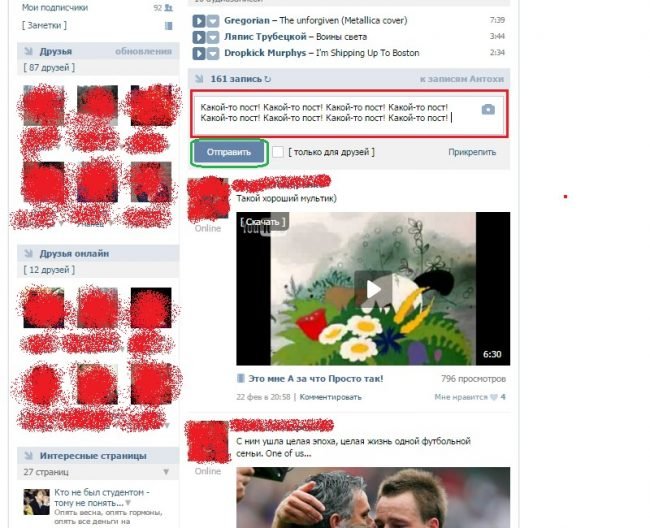
- Как только запись появилась на вашей стене, далее следует кликнуть по дате её размещения. Если информация была опубликована в течение минуты, тогда вместе даты и времени будет надпись "только что".
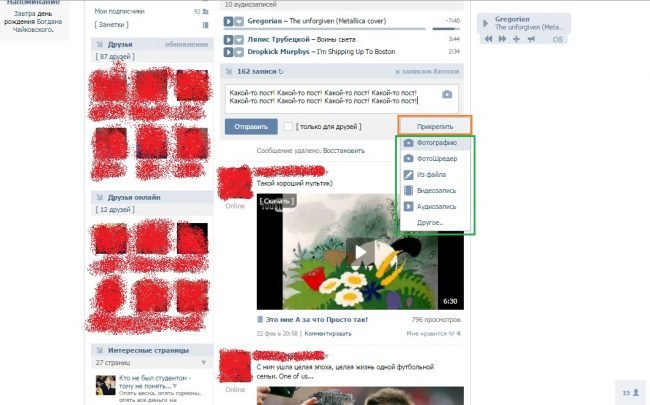
- В открывшемся окне нужно перейти из ниже предложенных разделов в "Закрепить". На рисунке ниже, необходимый пункт обведен в оранжевую рамочку.
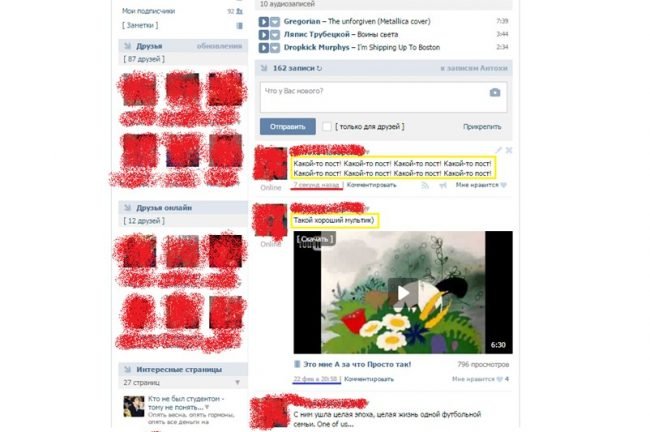
Как открепить запись обратно?
Как только вы закрепили определенную запись, все позже добавленные посты на стену будут расположены чуть ниже. Закреплению подвергается лишь одна запись, проводить данную операцию одновременно с несколькими постами нельзя. Если вы решились изменить закрепленную информацию другой, тогда следует провести все вышеперечисленные действия для новой записи. Старое закрепление будет автоматически откреплено.
Для того, чтобы полностью избавиться от закрепленных постов, следует выполнить следующие действия. Снова жмем на дату размещения новости, в результате чего откроется уже знакомое нам окно, где в нижней части вместе пункта "Закрепить" будет другой "Открепить". Кликаем по нему и все готово. На рисунке ниже в рамку выделен данный пункт.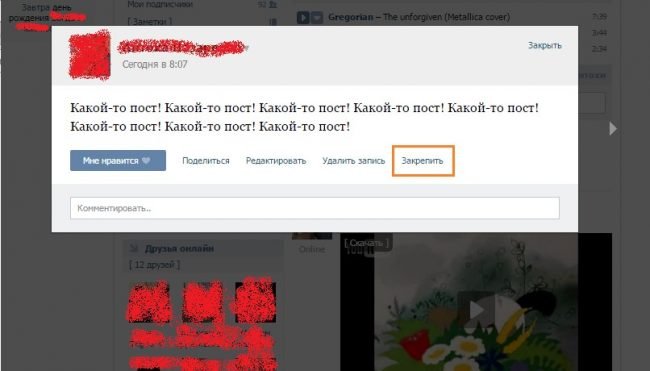
Закрепляем чужую запись.
Страница в социальной сети "Вконтакте" также имеет возможность закрепления чужих записей на личной стене. Для этого следует выполнить все шаги инструкции ниже:
- Для начала находим любую запись на стене другого человека или сообщества. В нижней части записи, будет расположена иконка в виде рупора, при наведении на который появится надпись "Репост". Жмем на иконку.
- Далее запустится новое окно под названием "Отправка записи". Для размещения чужой записи следует выбрать пункт "Друзья и подписчики", а после нажать на кнопку "Поделиться записью".
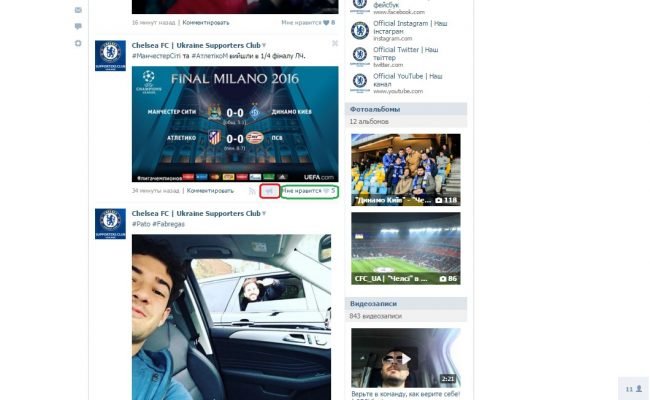
Перед размещением поста, в пустом поле (обведено в красную рамку) можно ввести комментарии, также можно вставить видео, аудио или какой-нибудь другой файл. Для этого наводим курсор мыши на надпись "Прикрепить", после чего всплывет небольшое меню со списком. Выбрав необходимые данные кликаем по кнопке "Поделиться".
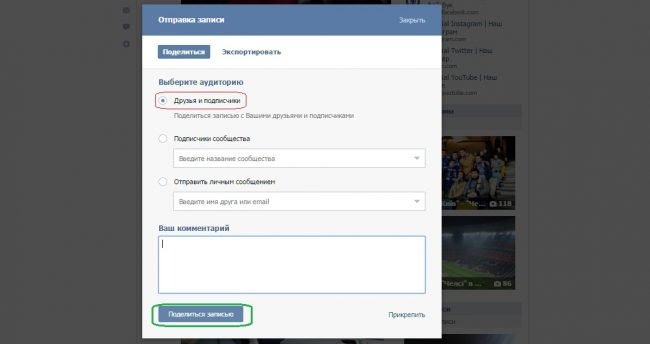
Размещение записи на стене сообщества.
Для размещения определенного поста в своей группе, потребуется выполнить вышеперечисленные действия для вызова меню "Отправка записи". Жмем по пиктограмме с рупором, после чего вместо первого варианта выбираем второй "Подписчики сообщества" (на рисунке ниже показано зеленым цветом).
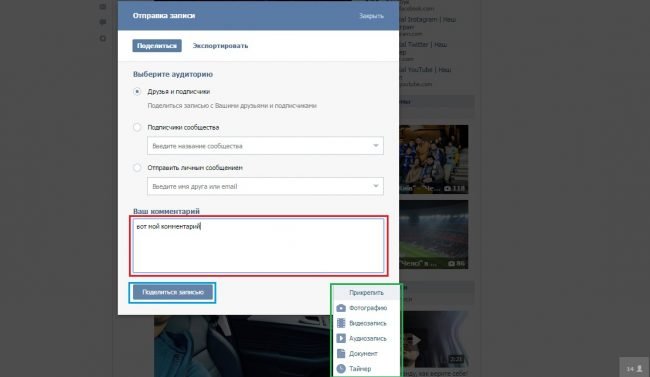
Далее появится список ваших сообществ, где у вас имеется полный их контроль. Выбираем одно из предложенных и жмем по кнопке "Поделиться записью". Также имеется возможность добавления комментария и любой другой записи, с помощью функции прикрепления. Выполнив все шаги, в указанном сообществе появится новая запись, которая будет доступная для просмотра её подписчикам. Пост также будет и в новостной ленте подписчиков, увидеть которое можно в любой момент.
Третий пункт окна "Отправка записи" позволить отправить выбранный пост личным сообщению одному из ваших друзей. После выбора данного варианта, откроется список с друзьями, которым можно послать новость. Набираем необходимый комментарии и добавляем нужный файл. Далее следует нажать на кнопку "Поделить записью".
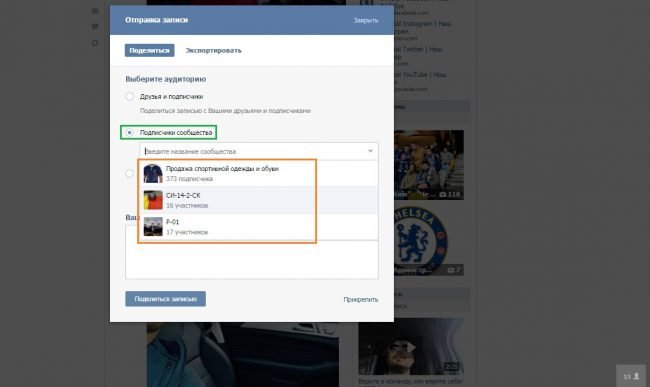
vgtk.ru











